Hogyan lehet vlookup segítségével megkapni a sorszámot az Excelben?
Az Excelben a vlookup függvény segítségével megkapjuk a megadott adatok megfelelő cellaértékét. De fontolgatja-e valaha, hogy hogyan lehet a sorszámot megkapni a cellaérték helyett?
Vlookup, hogy lekérje a sorszámot az Excel képleteivel
 Vlookup, hogy lekérje a sorszámot az Excel képleteivel
Vlookup, hogy lekérje a sorszámot az Excel képleteivel
Az Excelben a MATCH függvényt alkalmazhatja annak a sornak a számához, ahol a megadott érték található. Kérjük, tegye a következőket:
Például van egy adattartományom, amint az alábbi képernyőképen látható, szeretném megtalálni az AA1005 azonosítójú sorszámot:
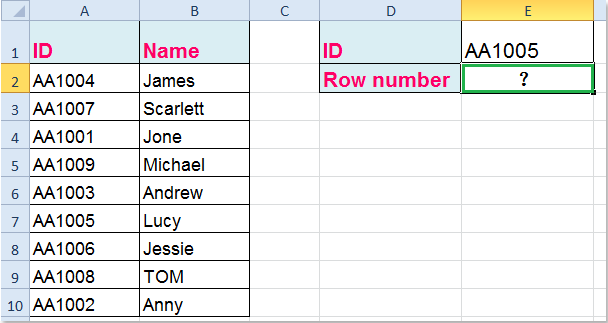
Alkalmazhatja ezt a képletet, kérjük, írja be egy olyan cellába, ahol szüksége van: = MATCH (E1, A1: A10,0), majd nyomja meg a gombot belép kulcs a szükséges sorszám megszerzéséhez, lásd a képernyőképet:

Megjegyzések:
1. A fenti képletben E1 az az érték, amelyet a sorszámának meg akarunk keresni, és A1: A10 az a cellatartomány, ahol keresni akarunk.
2. Figyelje meg, hogy a fenti képlet relatív hivatkozást ad vissza, nem abszolút hivatkozást a munkalap cellájára. Ebben a példában, ha a keresési tartományt A2: A10-re változtatja, a sor száma 6 lesz.
3. Az abszolút sor visszaadásához használhatja a ROW és a MATCH függvényeket, kérjük, alkalmazza ezt a képletet: =MATCH(E1,A1:A10,0)+ROW(A1:A10)-1, lásd a képernyőképet:

Kapcsolódó cikkek:
Hogyan lehet a vlookup segítségével üreset adni 0 vagy N / A helyett az Excelben?
Hogyan lehet vlookup értékeket több munkalapon?
Hogyan keressen értéket több kritériummal az Excelben?
A legjobb irodai hatékonyságnövelő eszközök
Töltsd fel Excel-készségeidet a Kutools for Excel segítségével, és tapasztald meg a még soha nem látott hatékonyságot. A Kutools for Excel több mint 300 speciális funkciót kínál a termelékenység fokozásához és az időmegtakarításhoz. Kattintson ide, hogy megszerezze a leginkább szükséges funkciót...

Az Office lap füles felületet hoz az Office-ba, és sokkal könnyebbé teszi a munkáját
- Füles szerkesztés és olvasás engedélyezése Wordben, Excelben és PowerPointban, Publisher, Access, Visio és Project.
- Több dokumentum megnyitása és létrehozása ugyanazon ablak új lapjain, mint új ablakokban.
- 50% -kal növeli a termelékenységet, és naponta több száz kattintással csökkenti az egér kattintását!
